L’application Photos de Windows 11 ajoute enfin un curseur de zoom dynamique de type Microsoft Paint
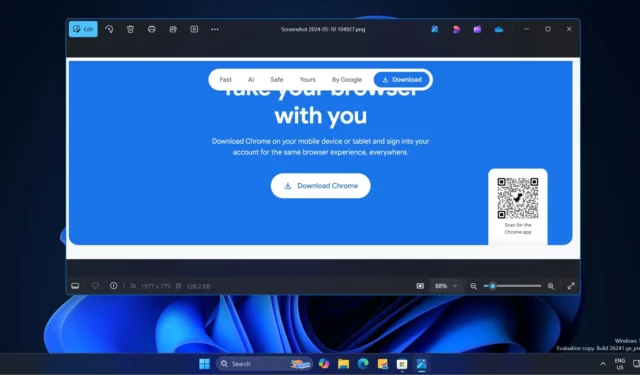
L’application Photos sur Windows 11 a reçu plusieurs mises à jour au cours de l’année dernière. Vous pouvez supprimer des arrière-plans, retoucher des zones d’une image et utiliser l’intégration iCloud. Désormais, l’application de visualisation/édition d’images par défaut bénéficie de nombreuses améliorations en termes de visualisation et d’importation, notamment la prise en charge du curseur de zoom dynamique.
Toutes ces améliorations sont disponibles avec la version 2024.11060.20004.0 ou supérieure de l’application Photos. Vous devrez mettre à jour votre PC Windows 11 Insider (Canary ou Dev) vers la dernière version, puis rechercher la mise à jour de l’application Photos dans le Microsoft Store. Maintenant, examinons-les une par une.
Actions clés remaniées et disposition des icônes d’application
Lorsque vous ouvrez l’image dans la fenêtre de visualisation de l’application Photos, de nombreuses actions s’affichent en haut de l’écran, tandis que d’autres sont masquées dans le menu déroulant. Mais cette mise à jour apporte des actions fréquemment utilisées comme les options « Partager » et « Démarrer le diaporama » sur le côté gauche de la barre supérieure.
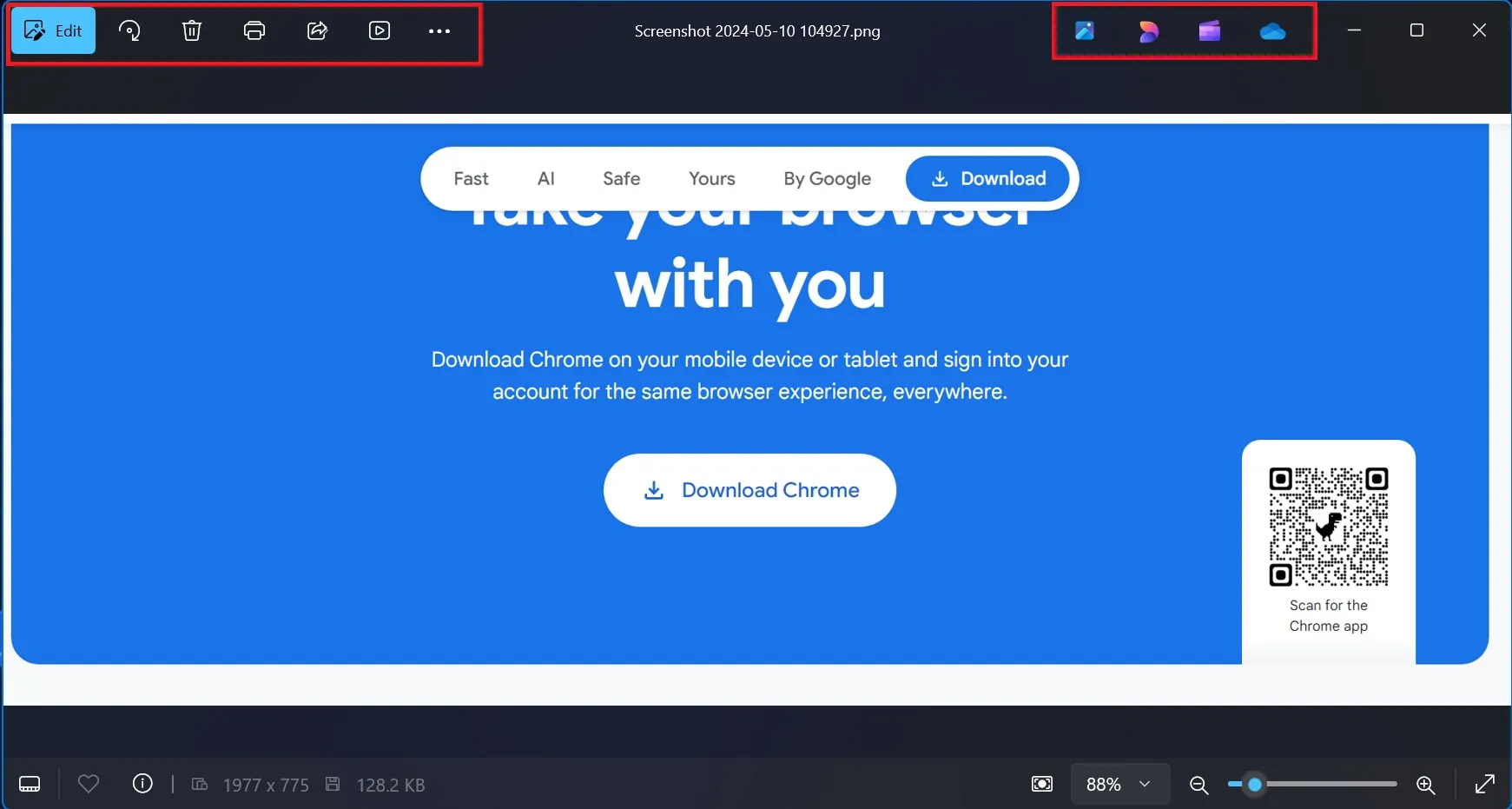
Le côté droit de la barre supérieure affiche les applications Microsoft essentielles que vous pouvez utiliser pour modifier, utiliser ou enregistrer davantage l’image à partir de l’application Photos. Windows Latest a observé que les icônes d’application restaient les mêmes qu’avant, mais qu’il y avait une nouvelle icône Photos dans l’ensemble.
Nous avons aimé cette idée, car en cliquant dessus, vous êtes redirigé vers la section « Toutes les photos » de l’application Photos, où vous pouvez consulter votre bibliothèque, sans avoir besoin de fermer la fenêtre de visualisation.
Curseur de zoom dynamique
Vous vous souvenez de l’époque où l’application Paint sur Windows 11 avait reçu un curseur de zoom dynamique indispensable ? Le même est désormais disponible dans l’application Photos. Les icônes de zoom sont remplacées par un curseur, ce qui permet d’augmenter rapidement la taille de l’image.
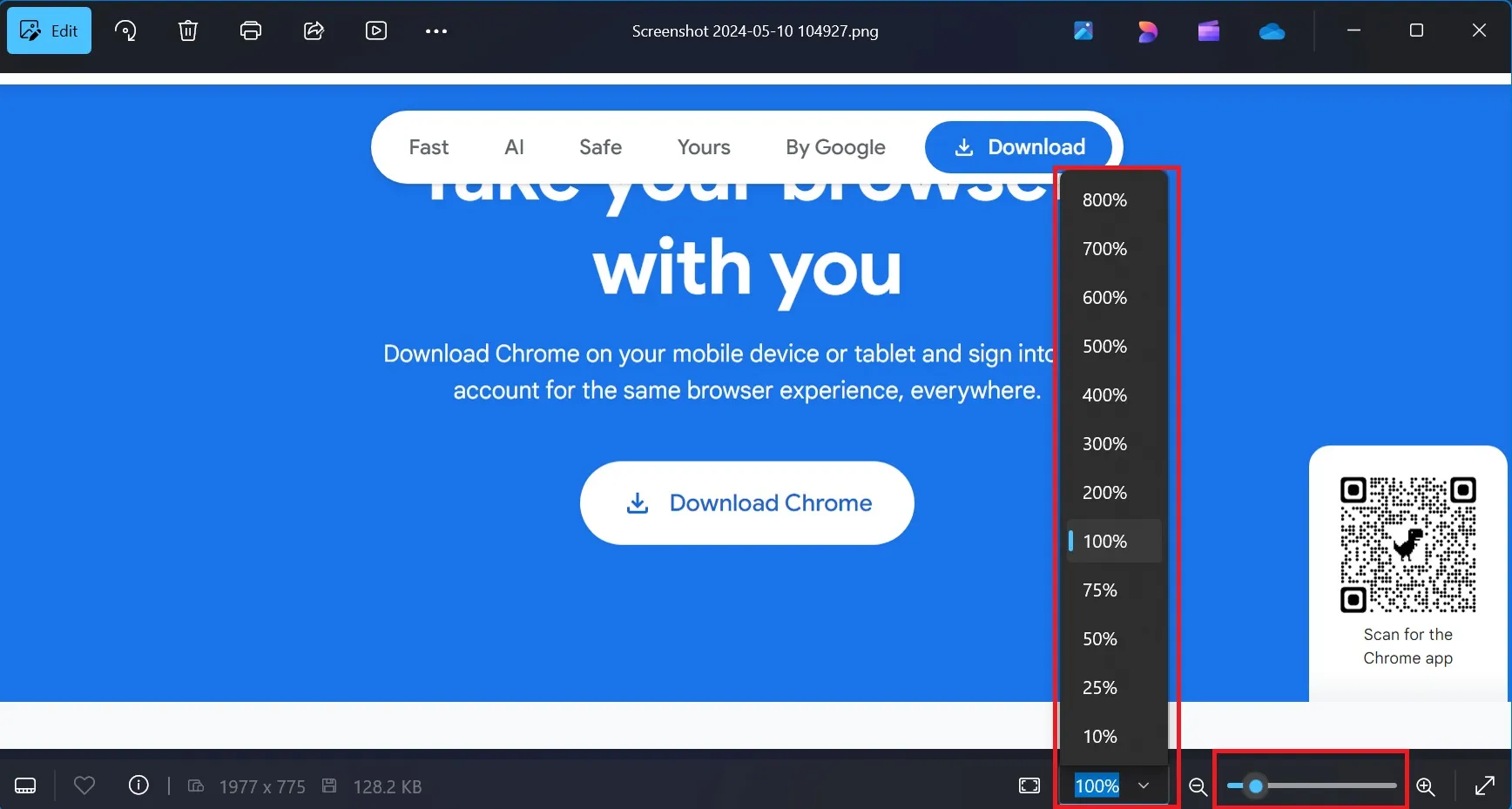
Il existe également un menu déroulant de pourcentage de zoom avec prise en charge de la saisie personnalisée. Vous pouvez choisir n’importe quel pourcentage de zoom prédéfini dans le menu déroulant ou le saisir manuellement.
Les options Ajuster à l’écran et Plein écran existaient déjà dans les anciennes versions de l’application.
Informations sur les métadonnées de la photo
Vous êtes curieux de connaître les métadonnées des images ? Vous pouvez désormais les consulter depuis la fenêtre de visualisation de l’application Photos. Le coin inférieur gauche de la fenêtre de visualisation affiche désormais la résolution de l’image et une icône d’informations pour afficher plus de détails.
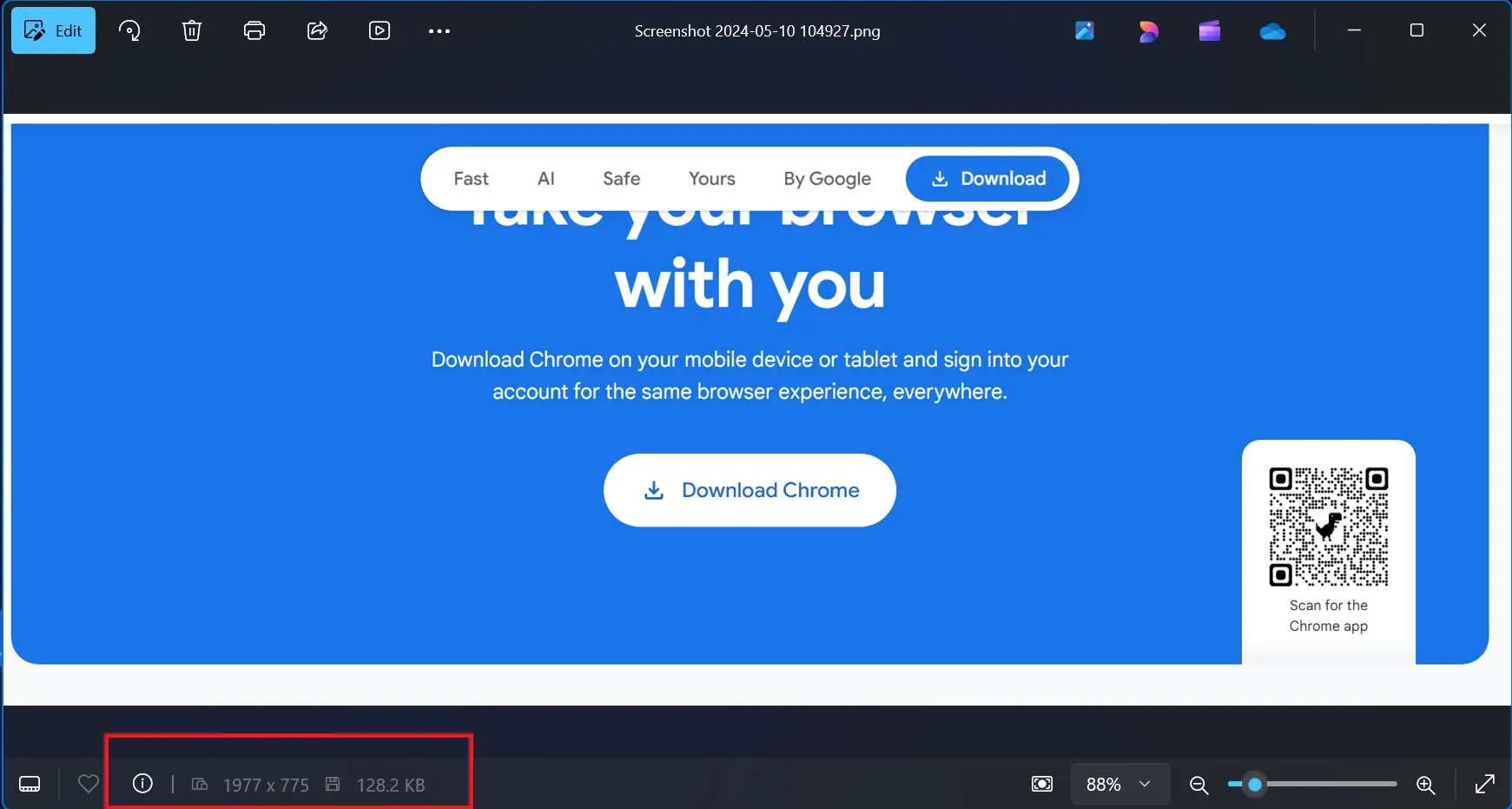
Bien que l’option Informations sur le fichier existe déjà dans le menu contextuel de l’application, l’ajout d’une icône et l’affichage des détails de résolution sont une excellente nouvelle pour les utilisateurs qui ont besoin de vérifier constamment les métadonnées.
Améliorations des importations
Windows Latest a également remarqué que l’application Microsoft Photos peut désormais détecter les périphériques de stockage externes connectés à votre PC Windows 11. Cliquez sur l’icône Importer pour répertorier tous les appareils connectés. Si vous cliquez sur le nom de l’appareil, il le recherchera pour trouver les supports disponibles.
Selon les notes de publication officielles , Microsoft a également amélioré les performances de la visionneuse de l’application Photos. Elle peut désormais ouvrir les images 2,1 fois plus rapidement.
N’oubliez pas que ces fonctionnalités sont déployées progressivement et peuvent arriver tard sur votre PC.



Laisser un commentaire